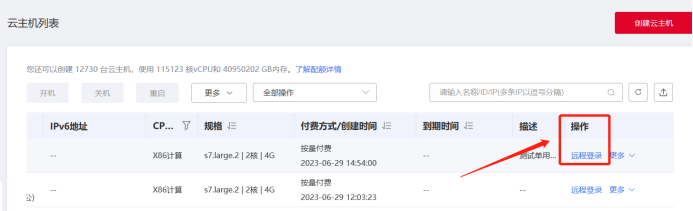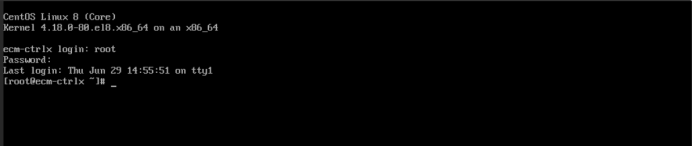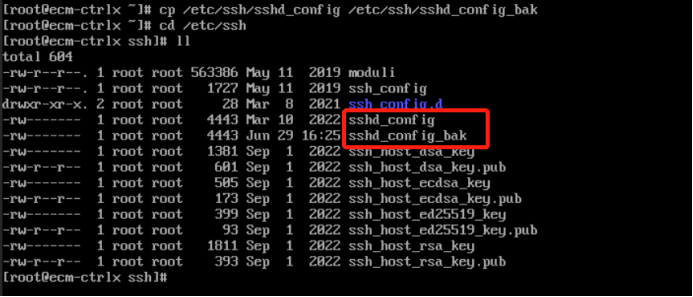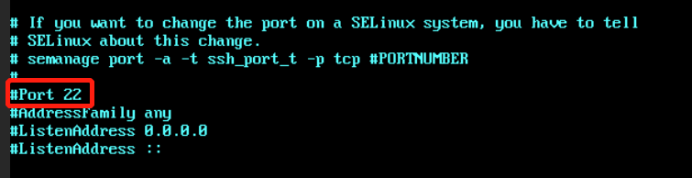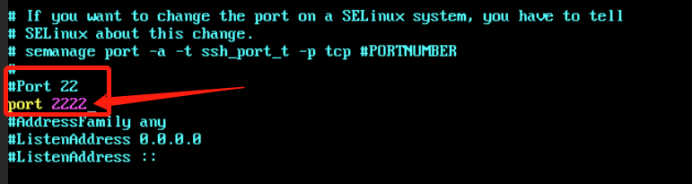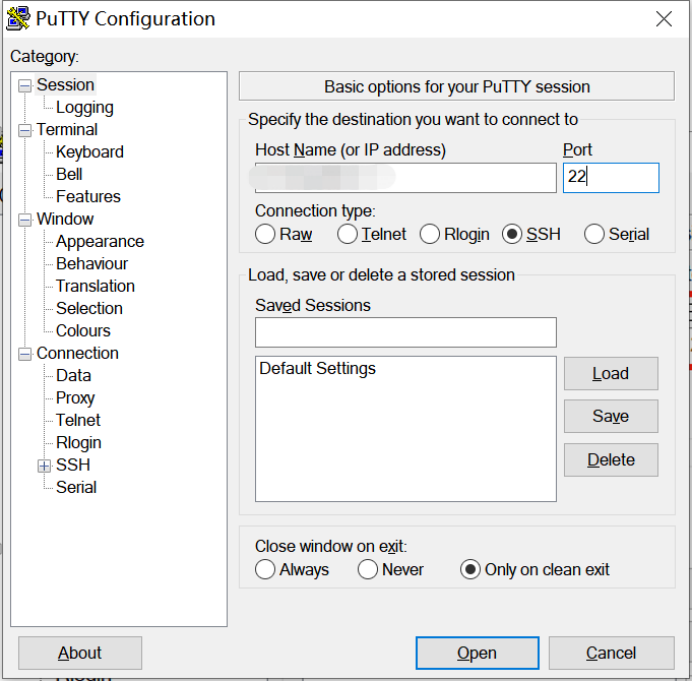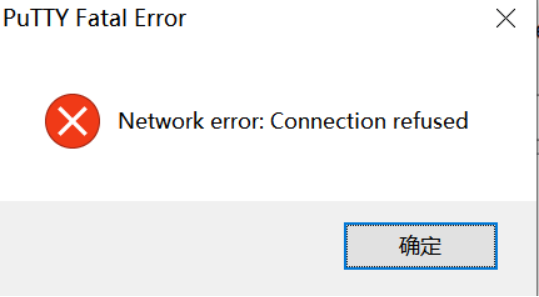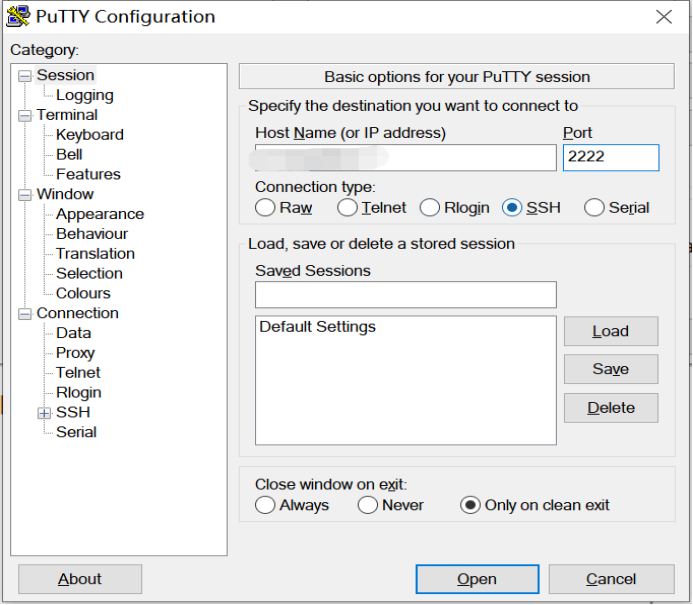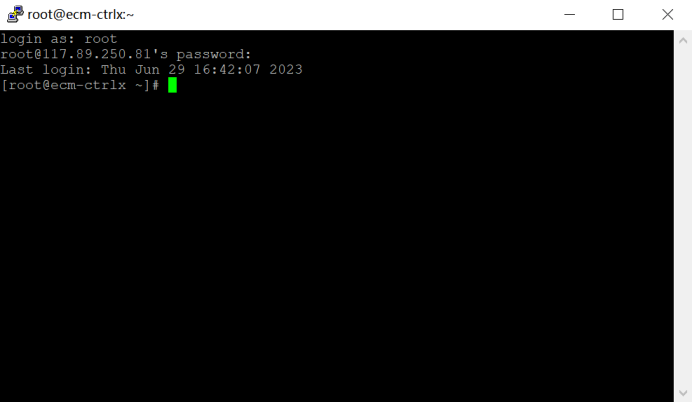| 天翼云服务器最佳实践-修改云主机默认远程端口 |
|
弹性云主机实例的默认远程端口是22。这个端口是SSH(Secure Shell)协议的默认端口,用于远程登录和管理云主机实例。通过SSH协议,您可以通过终端或SSH客户端与云主机进行安全的远程连接,并执行各种管理任务和操作。 修改Windows系统实例默认远程端口本章以Windows Server 2012 R2为例介绍如何修改Windows系统实例默认远程端口。
1)右键单击Windows 徽标键,选择“运行”,启动运行窗口。
2)在运行窗口的文本框内输入regedit.exe后按回车键,打开“注册表编辑器”。
3)在左侧导航树中逐层选择HKEY_LOCAL_MACHINE > System > CurrentControlSet > Control > Terminal Server > Wds > rdpwd > Tds > tcp,如下图所示:
4)在列表中找到注册表子项PortNumber并右键单击,选择“修改”,进入修改窗口。
5)在弹出的修改窗口中,在数值数据的文本框中输入新的远程端口号,以3398为例。在基数框中勾选十进制,然后单击“确定”。
6)在左侧导航树中逐层选择HKEY_LOCAL_MACHINE > System > CurrentControlSet > Control > Terminal Server > WinStations > RDP-Tcp。
7)在右侧列表中找到注册表子项PortNumber并右键单击,选择“修改”(可以使用键盘方向键向下寻找)。 8)在弹出的对话框中,在数值数据的文本框中输入新的远程端口号,在本示例中即3398。在基数框中勾选十进制,然后单击“确定”。
具体操作,请参见配置安全组规则。
修改Linux系统实例默认远程端口本章以CentOS 8.0 64位为例介绍如何修改Linux系统实例默认远程端口。
cp /etc/ssh/sshd_config /etc/ssh/sshd_config_bak 进入到/etc/ssh路径下输入ll命令查看,具体信息如下图:
systemctl restart sshd
至此,此弹性云主机的远程登录默认端口已经从22改为了2222。 功能验证:
|
169
新用户注册立享888元代金券大礼包!
免费注册
- 100倍故障赔偿
- 3天无理由退款
- 7x24小时服务
- 0元快速备案
- 1V1专席秘书
Copyright © 2023 版权所有:湖南尊托云数科技有限公司  工信部ICP备案号:湘ICP备2022009064号-1
工信部ICP备案号:湘ICP备2022009064号-1  湘公网安备 43019002001723号
湘公网安备 43019002001723号  统一社会信用代码:91430100MA7AWBEL41 本站为小鸟云代理商:
统一社会信用代码:91430100MA7AWBEL41 本站为小鸟云代理商: 《增值电信业务经营许可证》B1-20160477
《增值电信业务经营许可证》B1-20160477



 华东-华东1。
华东-华东1。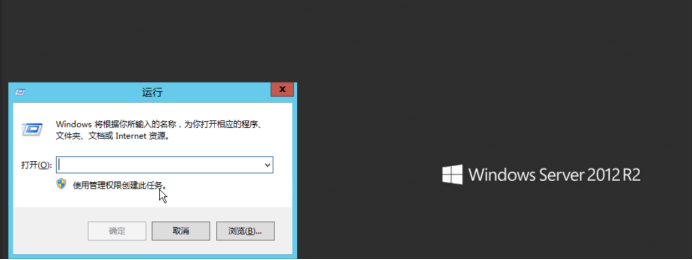
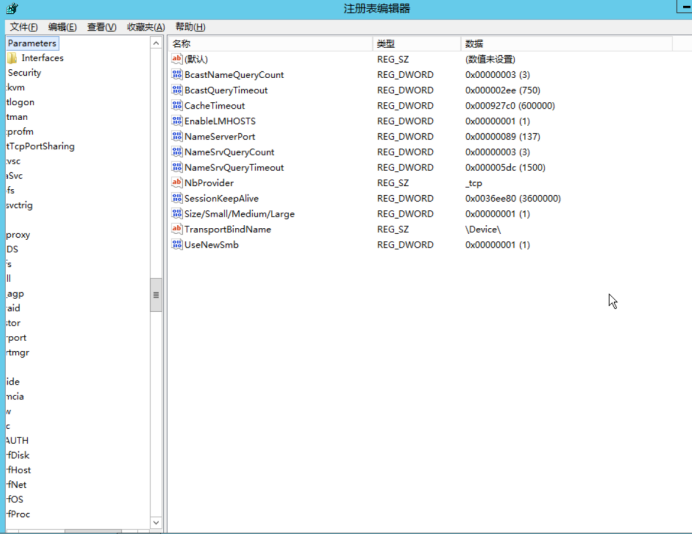
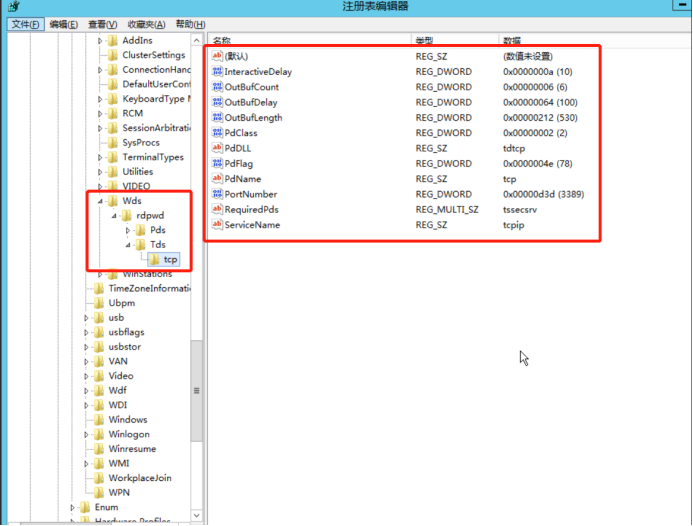
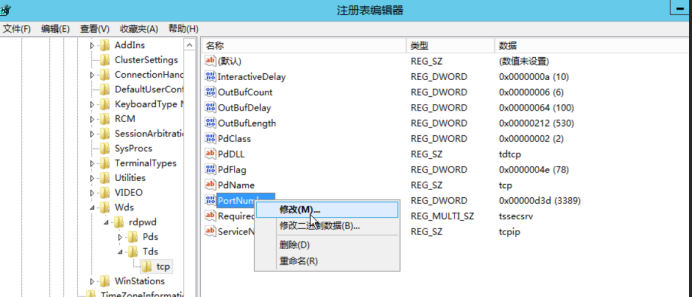
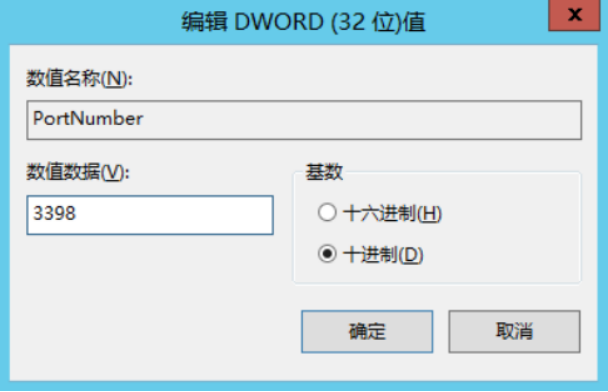

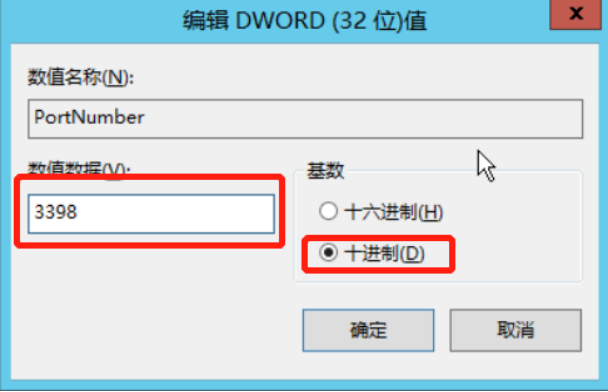
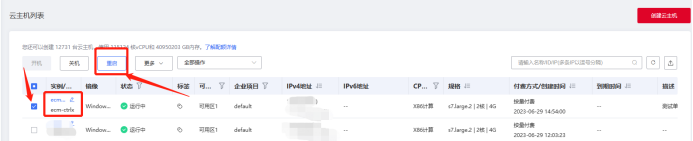
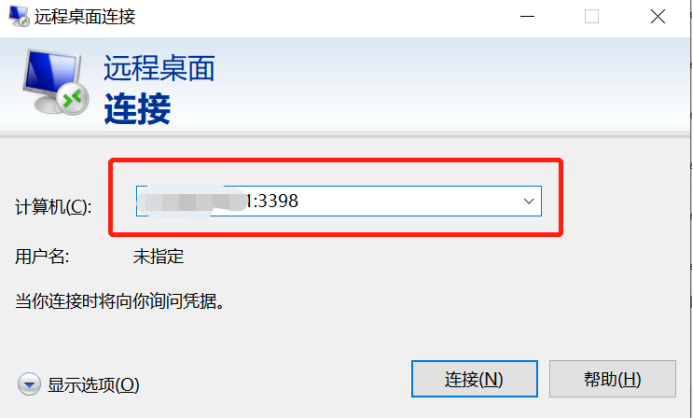
 华东-华东1。
华东-华东1。